Netflix, eine populäre Anwendung für Video-Streaming, ermöglicht das Ansehen von Fernsehprogrammen, Filmen, Dokumentationen und Webserien. Dieser abonnementbasierte Dienst kann sowohl auf Android- und iOS-Geräten als auch unter Windows genutzt werden. Virgin Media ist ein bekannter Internetanbieter in Großbritannien. In letzter Zeit haben viele Virgin Media Kunden Probleme mit Netflix gemeldet. Wenn Netflix nicht mit Virgin Media funktioniert, ist es wichtig, die Netzwerkverbindung zu prüfen. Das Problem, dass Netflix sich nicht mit Virgin Media verbindet, kann durch das Beheben von Browserfehlern gelöst werden. Im Folgenden werden verschiedene Lösungsansätze erläutert, um das Problem „Netflix funktioniert nicht mit Virgin Media“ zu beheben.
Fehlerbehebung: Netflix funktioniert nicht mit Virgin Media
Es gibt verschiedene Ursachen, warum Netflix nicht mit Virgin Media funktioniert. Es ist ratsam, diese gründlich zu analysieren, um das Problem effektiv zu lösen.
- Netzwerkverbindungsprobleme
- Schwaches WLAN-Signal
- Internetstörungen
- Falsche Netzwerkeinstellungen
- Defektes Netzwerkkabel
- Inkompatible Browsererweiterungen
- Eingeschränkte ISP-Dienste
- Störungen durch VPN/Proxy-Server
Im Folgenden finden Sie eine Sammlung von Lösungsansätzen, die Ihnen bei der Behebung des Problems „Netflix funktioniert nicht mit Virgin“ helfen können. Es empfiehlt sich, diese in der angegebenen Reihenfolge anzuwenden, um optimale Ergebnisse auf einem Windows 10-PC zu erzielen.
Methode 1: Grundlegende Schritte zur Fehlerbehebung
Einige grundlegende Lösungsansätze sind unten aufgeführt:
1A. PC neu starten
Ein einfacher Neustart des Computers kann helfen, das Problem „Netflix verbindet sich nicht mit Virgin Media“ zu beheben. Dadurch werden temporäre Störungen im Browser oder in der App behoben.
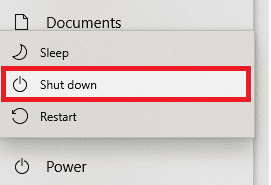
1B. Seite neu laden
Das Neuladen der Netflix-Seite kann laut Netflix Browserkonflikte lösen und das Problem mit der Verbindung zu Virgin Media beheben. Es ist auch wichtig zu prüfen, ob Serverprobleme vorliegen oder ob die neueste Netflix-Version installiert ist.
1C. Verbindung mit einem anderen Netzwerk herstellen
Bei der Nutzung eines öffentlichen Netzwerks können Administratoren bestimmte Seiten und Anwendungen deaktivieren. Versuchen Sie, eine Verbindung zu einem anderen Netzwerk herzustellen, um zu sehen, ob das Problem behoben wird.
1D. Signalstärke verbessern
Sie können die WLAN-Signalstärke erhöhen, indem Sie sich dem Router nähern und Hindernisse (z.B. schnurlose Telefone, Mikrowellen) entfernen.
1E. Zu einem anderen Browser wechseln
Browserbezogene Probleme auf Ihrem Windows 10-PC lassen sich oft durch einen Wechsel zu einem anderen Browser lösen. Dadurch kann man feststellen, ob das Problem an der App oder dem Browser liegt.
1F. Zu einer kabelgebundenen Verbindung wechseln
Falls Sie WLAN nutzen, verbinden Sie Ihren PC und Router über ein Ethernet-Kabel. Überprüfen Sie dann, ob Netflix nun funktioniert.
1G. Windows aktualisieren
Systemfehler können oft durch ein Windows-Update behoben werden. Microsoft veröffentlicht regelmäßig Updates zur Fehlerbehebung, die auch das Problem mit Netflix und Virgin Media lösen können. Stellen Sie sicher, dass Ihr Windows-Betriebssystem aktuell ist. Informationen zum Download und zur Installation des neuesten Windows 10 Updates finden Sie in unserer Anleitung.
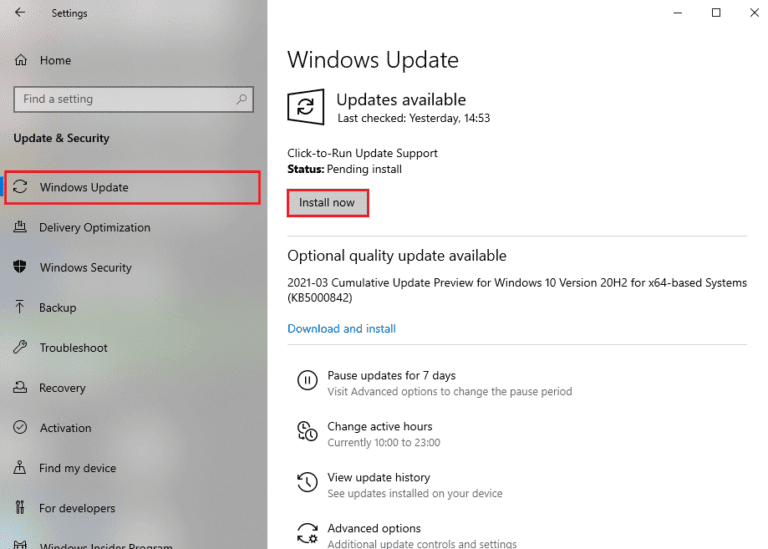
Überprüfen Sie nach der Aktualisierung von Windows, ob Netflix problemlos funktioniert.
1H. WLAN-Treiber aktualisieren
Gerätetreiber stellen die Verbindung zwischen der Hardware und dem Betriebssystem her. Fehlerhafte oder beschädigte Treiber können das beschriebene Problem verursachen. Viele Nutzer haben berichtet, dass das Aktualisieren der WLAN-Treiber das Problem behoben hat. Es wird empfohlen, die WLAN-Treiber zu aktualisieren, um die Zuverlässigkeit der Netzwerkadapter zu verbessern, Kompatibilitätsprobleme zu beheben und das Problem zu lösen. Befolgen Sie unsere Anleitung zum Aktualisieren von Netzwerkadaptertreibern unter Windows 10.
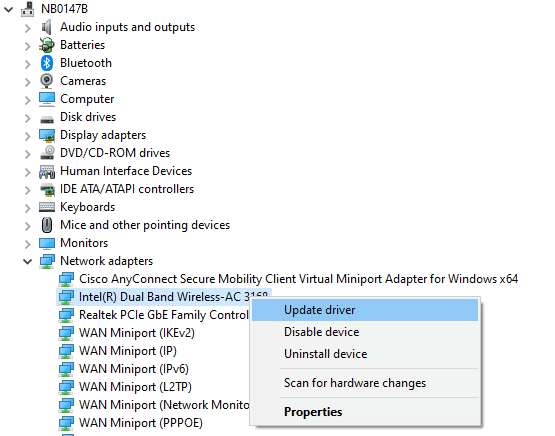
1I. WLAN-Treiber neu installieren
Inkompatible Treiber müssen neu installiert werden. Es wird empfohlen, die Treiber nur neu zu installieren, wenn ein Update nicht zur Lösung führt. Die Neuinstallation ist einfach und kann manuell oder mit einer Drittanbieteranwendung erfolgen. Befolgen Sie unsere Anleitung zur Deinstallation und Neuinstallation von Treibern unter Windows 10, um Treiber auf Ihrem Windows 10-Computer neu zu installieren.
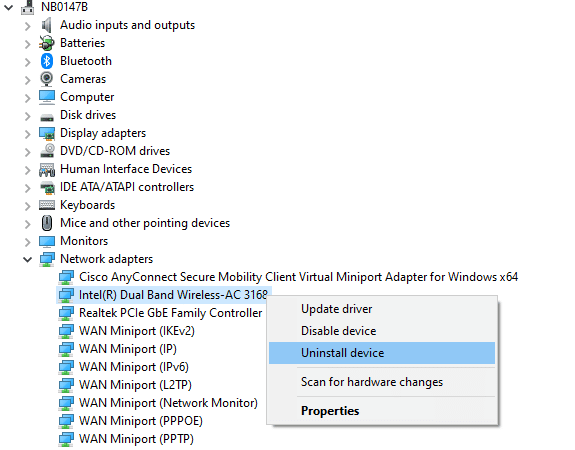
Überprüfen Sie nach der Neuinstallation, ob das Problem behoben ist.
1J. WLAN-Treiber-Rollback
Ein Rollback der Treiber deinstalliert die aktuelle Version und installiert die vorherige Version. Dies ist hilfreich, wenn ein neues Treiber-Update nicht gut mit Ihrem Computer funktioniert. Befolgen Sie die Schritte in unserer Anleitung zum Rollback von Treibern unter Windows 10, um das Problem zu beheben.
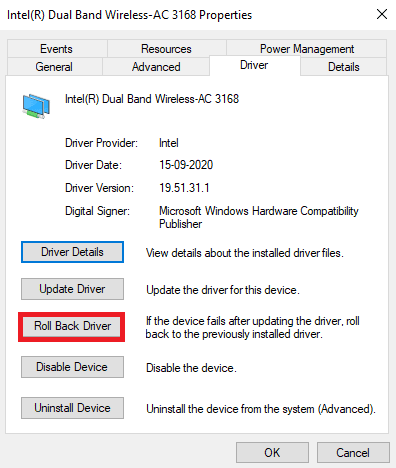
Überprüfen Sie nach dem Rollback, ob Netflix mit Virgin Media funktioniert.
1K. Antivirus vorübergehend deaktivieren (falls zutreffend)
Ihr Antivirenprogramm kann verhindern, dass neue Updates installiert werden. Es gibt Kompatibilitätsprobleme, die schwer zu beheben sind. Antivirensoftware wie Norton und Avast können die neuesten Netflix-Updates blockieren. Es wird empfohlen, die Antivirensoftware vorübergehend zu deaktivieren. Lesen Sie unsere Anleitung zum vorübergehenden Deaktivieren von Antivirus unter Windows 10.
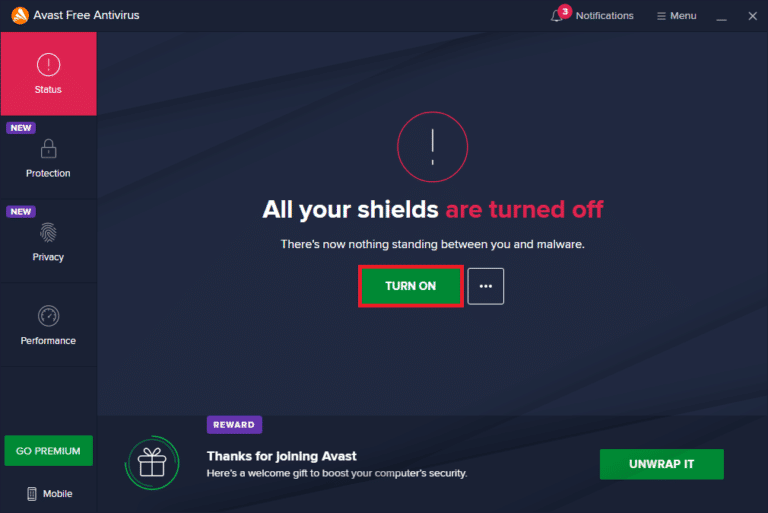
Nach der Fehlerbehebung aktivieren Sie die Antivirensoftware wieder, um Ihr System zu schützen.
1L. Windows-Firewall deaktivieren (nicht empfohlen)
Die Windows Defender-Firewall kann aus Sicherheitsgründen den Netflix-Zugriff verhindern. In diesem Fall müssen Sie die Apps aktivieren oder die Firewall vorübergehend deaktivieren. Unsere Anleitung zur Deaktivierung der Windows 10-Firewall hilft Ihnen dabei. Sie können auch Apps durch die Windows-Firewall zulassen oder blockieren.
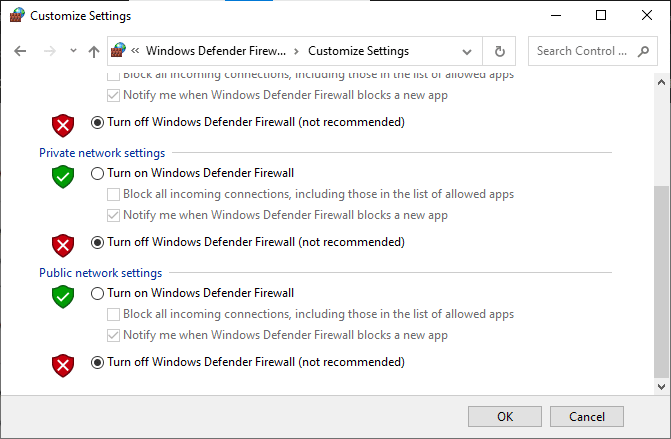
Methode 2: DNS-Cache leeren
Um zu beheben, dass Netflix nicht mit Virgin Media funktioniert, können Sie den DNS-Cache Ihres Netzwerks leeren. Eine stabile Internetverbindung ist notwendig. Folgen Sie den Anweisungen im angegebenen Link, um den DNS-Cache zu leeren.
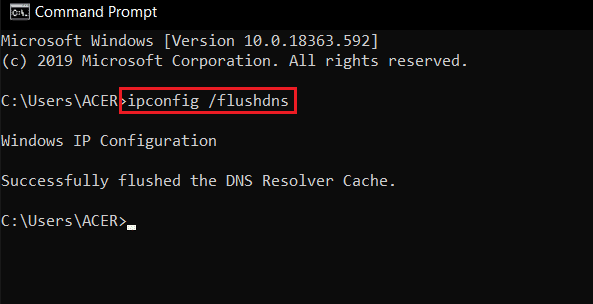
Methode 3: Netzwerkverbindungsprobleme beheben
Eine weitere Methode zur Behebung des Problems ist die Behebung von Netzwerkverbindungsproblemen auf Ihrem PC. Ein Fehler in der Internetverbindung kann durch einen Neustart des WLAN-Routers behoben werden. Lesen Sie unseren Leitfaden zur Behebung von Netzwerkverbindungsproblemen unter Windows 10.

Methode 4: Netflix-Serverstatus prüfen
Überprüfen Sie den Netflix-Serverstatus um zu sehen, ob es technische Probleme serverseitig gibt. Es kam vor, dass die Server der Anwendung ausfielen, was zu verschiedenen Fehlern bei den Nutzern führte. Wenn die Server funktionieren, fahren Sie mit der nächsten Methode fort.
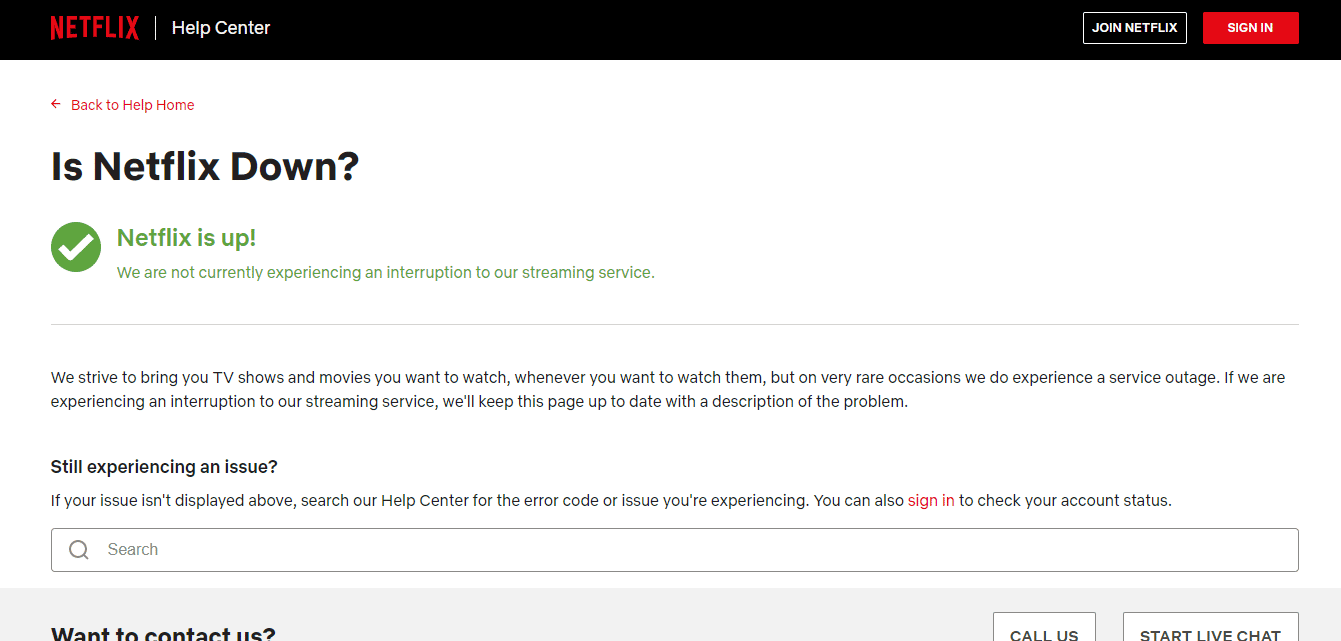
Methode 5: VPN-Server nutzen oder Standort ändern
Wenn das Problem „Netflix funktioniert nicht mit Virgin“ nach einem Standortwechsel auftritt, ist es möglich, dass Ihr Standort geografisch eingeschränkt ist. Netflix kann in bestimmten Gebieten eingeschränkt sein. Ein VPN (Virtual Private Network) kann helfen, dieses Problem zu beheben.
Ein VPN verbirgt Ihre geografischen Daten und ermöglicht es Ihnen, Daten über öffentliche Netzwerke zu senden und zu empfangen. So können Sie Ihr Netzwerk anonym nutzen und Ihre Netzwerkidentität verbergen. Wenn Sie unsicher sind, wie Sie ein geeignetes VPN auswählen, lesen Sie unseren Leitfaden Was ist ein VPN und wie es funktioniert?
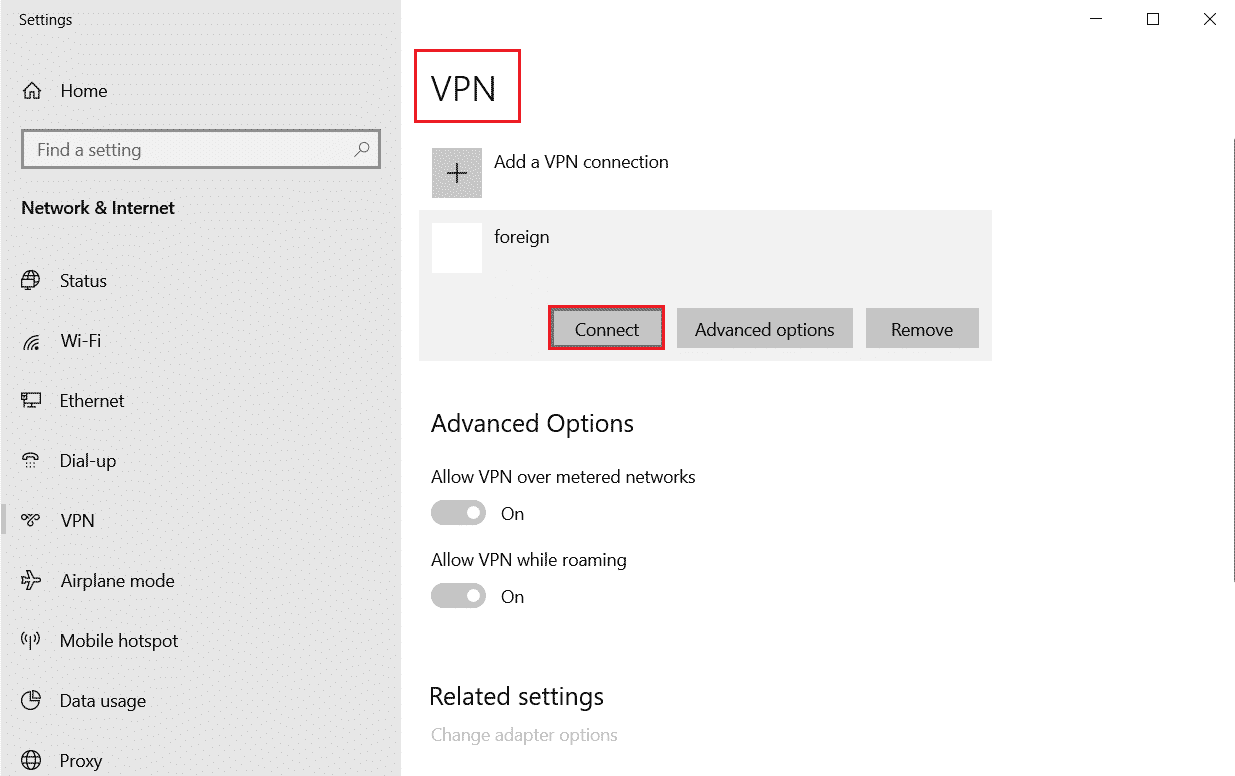
Methode 6: Stopp erzwingen und Netflix neu starten
Es kann frustrierend sein, wenn Netflix nicht mit Virgin Media funktioniert, besonders wenn Sie Ihre Lieblingsserie sehen möchten. Versuchen Sie, die App zu stoppen und neu zu starten. Browsernutzer können den Tab schließen und Netflix in einem neuen Tab öffnen.
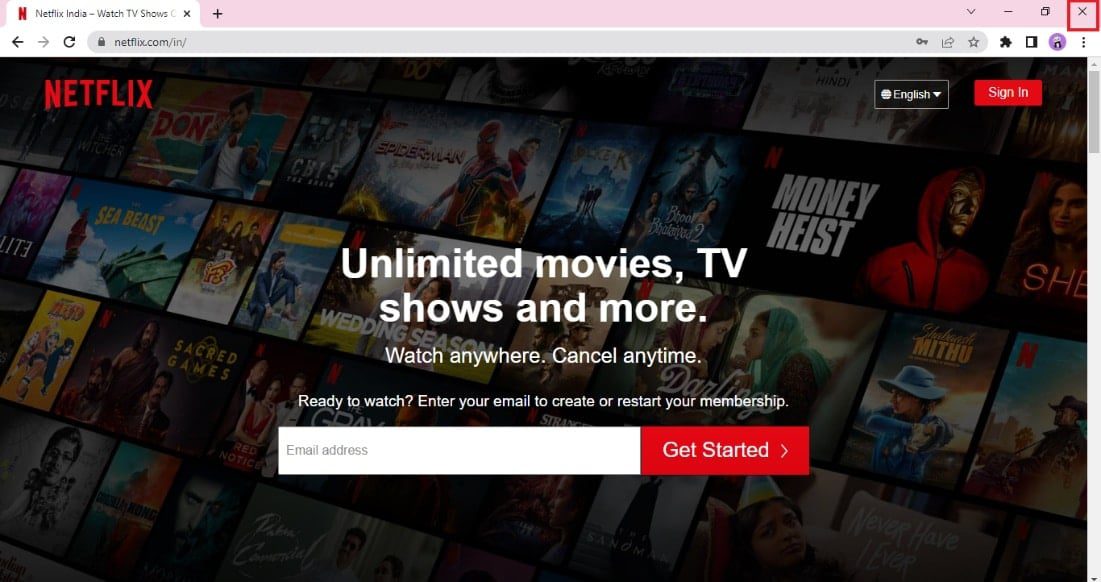
Methode 7: Erneut bei Netflix anmelden
Das Abmelden vom Netflix-Konto kann Probleme mit dem Konto beheben. Melden Sie sich nach kurzer Zeit wieder an.
1. Klicken Sie oben rechts auf dem Netflix-Bildschirm auf Abmelden.
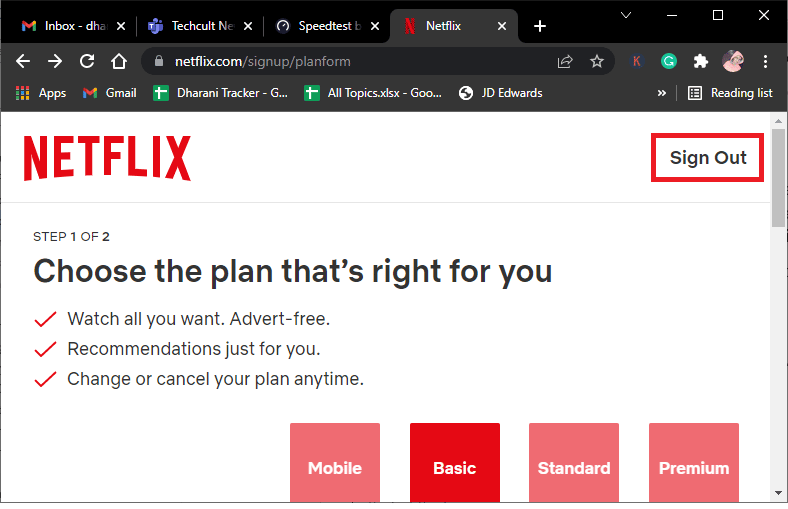
2. Warten Sie 30 Sekunden oder starten Sie Ihren Computer neu und klicken Sie dann auf Anmelden.
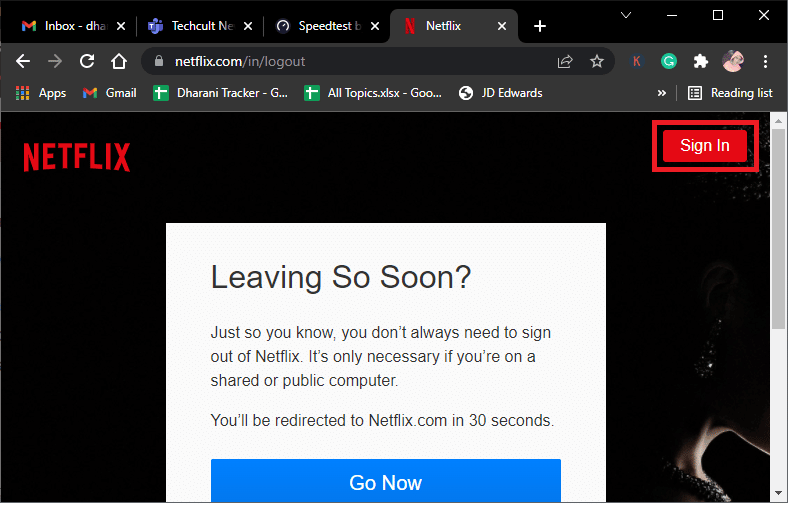
3. Geben Sie Ihre Anmeldedaten ein und prüfen Sie, ob Netflix nun funktioniert.
Methode 8: Privates Surfen verwenden
Der Inkognito-Modus in Chrome ermöglicht sicheres und privates Surfen. Er speichert nicht den Suchverlauf oder besuchte Seiten. Aufgrund seiner Datenschutzrichtlinien erlaubt dieser Modus nicht das Aufzeichnen des Bildschirms oder das Erstellen von Screenshots. Viele Nutzer konnten das Problem durch die Nutzung von Netflix im Inkognito-Modus beheben. Unsere Anleitung hilft Ihnen beim Aktivieren des Inkognito-Modus in Chrome.
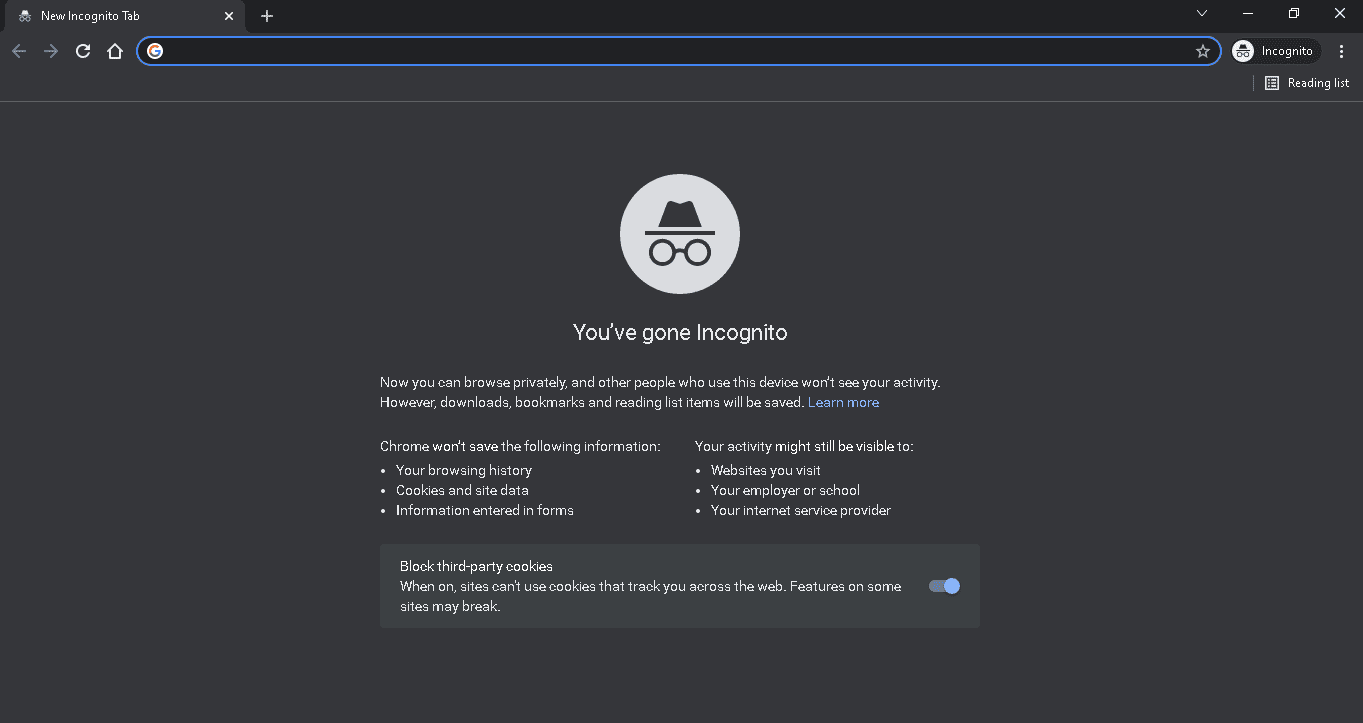
Prüfen Sie, ob das Problem behoben ist.
Methode 9: Browser-Cache leeren
Der Browser-Cache kann die Nutzung von Netflix beeinträchtigen. Befolgen Sie die Anweisungen im Link, um den Cache zu leeren.
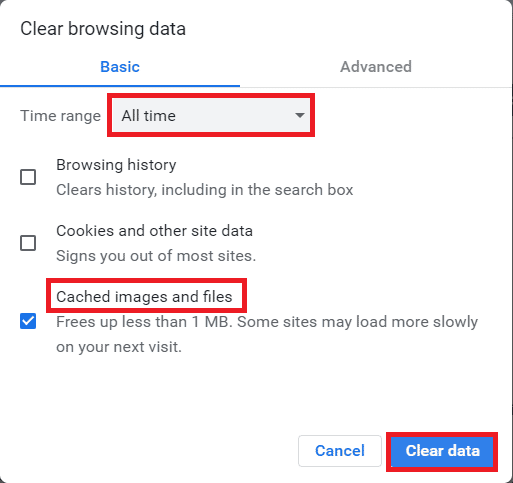
Methode 10: Browsererweiterungen deaktivieren
Zahlreiche Browsererweiterungen wie Adblocker können dazu führen, dass Netflix nicht funktioniert. Deaktivieren Sie diese, um das Problem zu beheben.
1. Drücken Sie die Windows-Taste, suchen Sie nach Google Chrome und öffnen Sie die App.
2. Klicken Sie auf die drei Punkte oben rechts. Wählen Sie Weitere Tools und dann Erweiterungen.
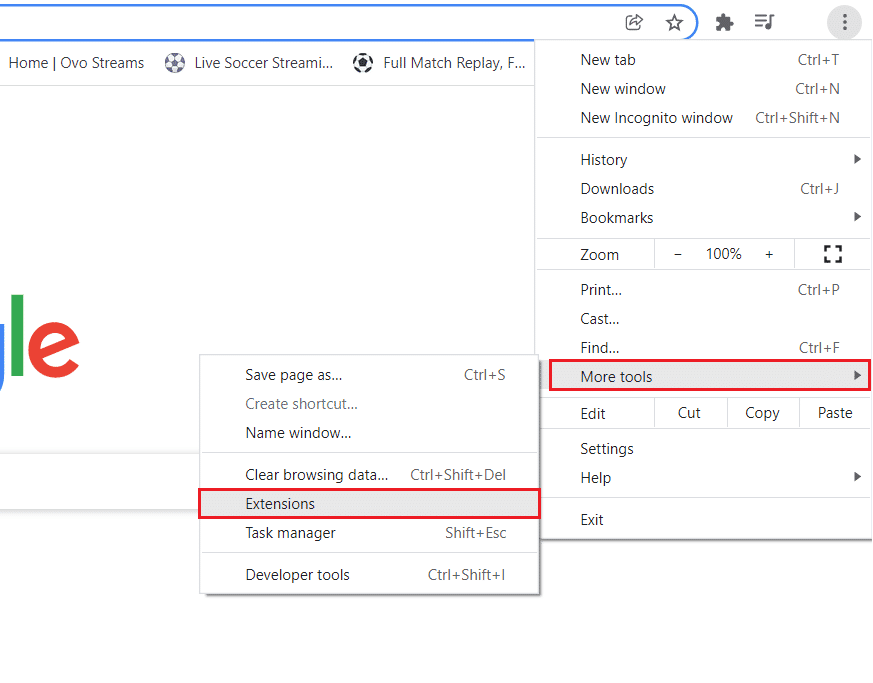
3. Deaktivieren Sie die Erweiterungen.
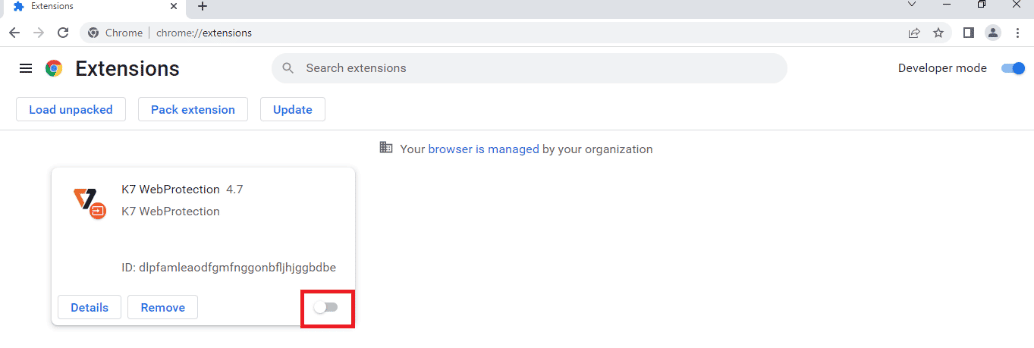
Methode 11: Wichtige Windows-Dienste neu starten
Wichtige Windows-Dienste wie Windows Update und der intelligente Hintergrundübertragungsdienst müssen aktiviert sein, um Probleme mit Netflix zu vermeiden. Diese Dienste verwenden Bandbreite, um Updates zu installieren, wenn keine andere Installation läuft. Wenn diese Dienste deaktiviert sind, kann das Problem auftreten. Starten Sie die Dienste wie folgt neu.
1. Geben Sie „Dienste“ im Suchmenü ein und öffnen Sie es als Administrator.
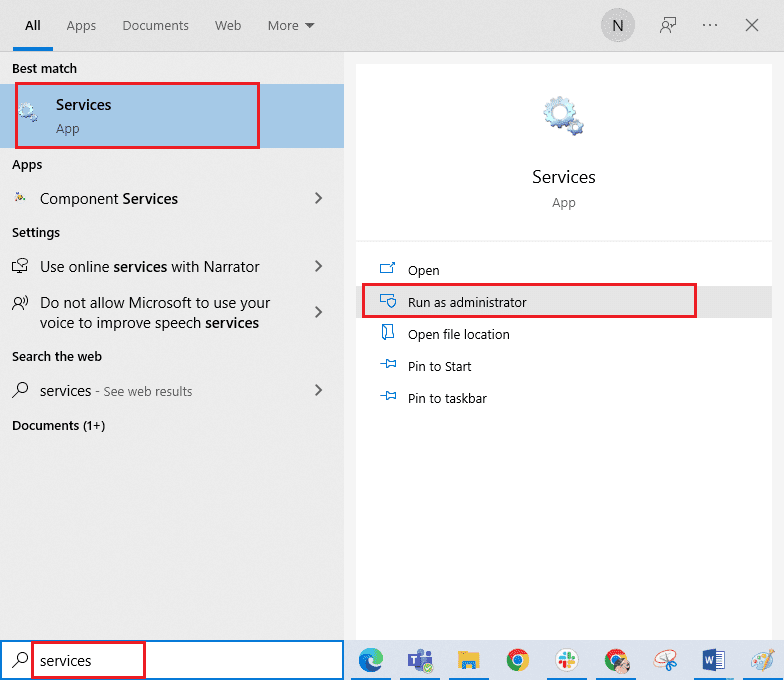
2. Scrollen Sie nach unten und doppelklicken Sie auf Background Intelligent Transfer Service.
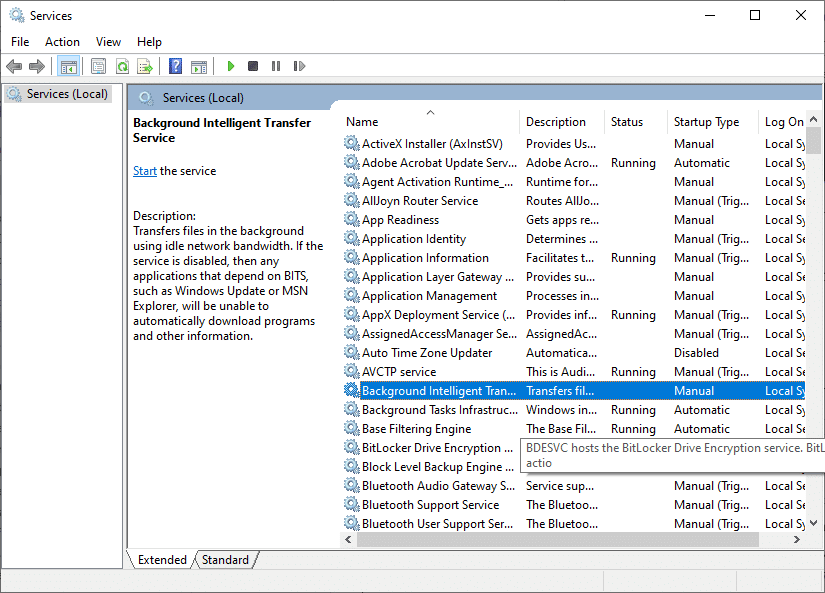
3. Wählen Sie den Starttyp „Automatisch“.
Hinweis: Wenn der Dienst angehalten ist, klicken Sie auf „Start“. Wenn der Dienst läuft, klicken Sie auf „Stopp“ und dann wieder auf „Start“.
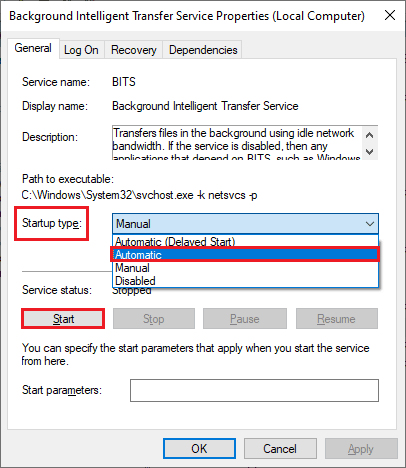
4. Klicken Sie auf „Übernehmen“ und „OK“, um die Änderungen zu speichern.
5. Wiederholen Sie diese Schritte für Dienste wie Cryptographic, MSI Installer und Windows Update.
Methode 12: Netflix-Cookies löschen
Das Löschen der Cookies von Netflix kann Probleme mit gespeicherten Daten beheben. Gehen Sie wie folgt vor:
1. Navigieren Sie zu Netflix Cookies löschen. Die Seite löscht alle Cookies der Website.
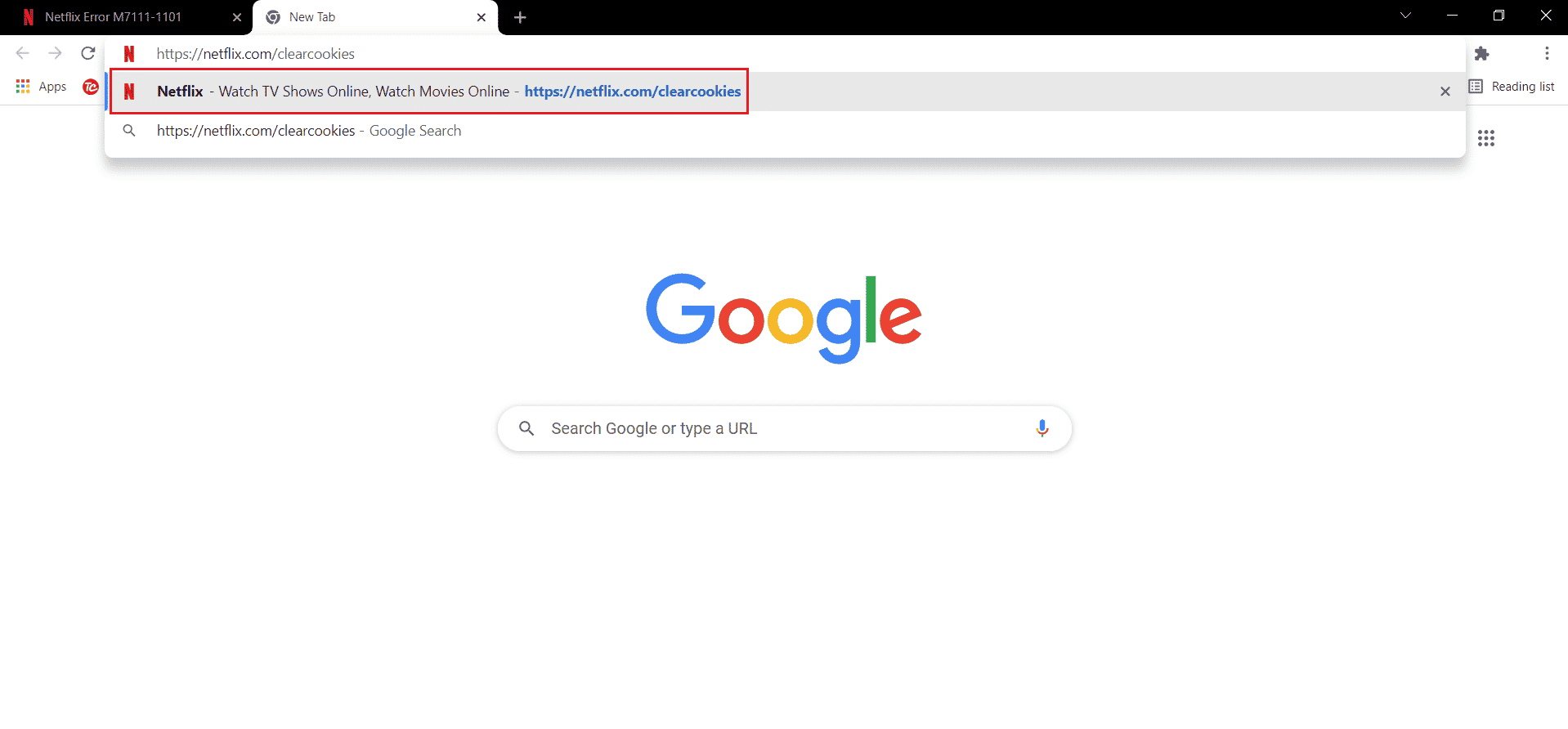
2. Klicken Sie auf „Anmelden“ und melden Sie sich mit Ihren Anmeldedaten an.
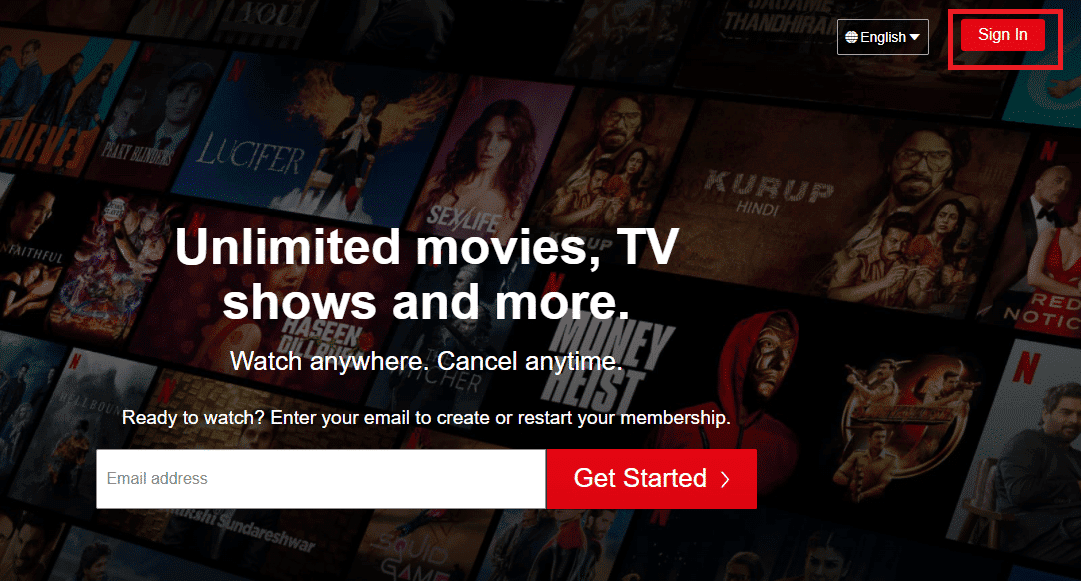
Methode 13: Netflix-App aktualisieren
Das Problem „Netflix verbindet sich nicht mit Virgin Media“ kann auch durch eine veraltete Version der App verursacht werden. Netflix veröffentlicht regelmäßig Updates. Überprüfen Sie manuell auf Updates im Microsoft Store. Gehen Sie wie folgt vor:
1. Drücken Sie die Windows-Taste, geben Sie „Microsoft Store“ ein und öffnen Sie die App.
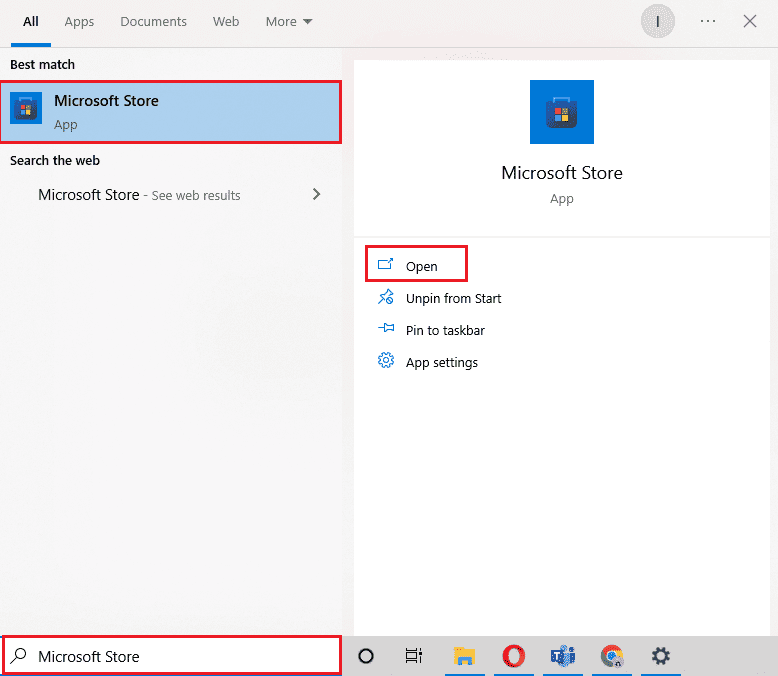
2. Klicken Sie auf „Bibliothek“.
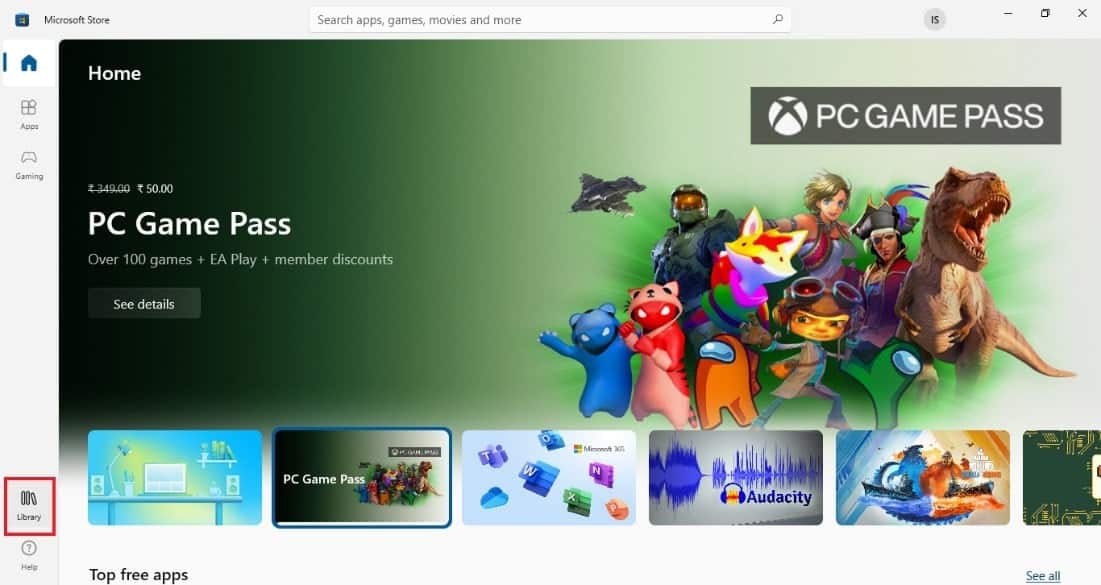
3. Klicken Sie oben rechts auf „Updates abrufen“.
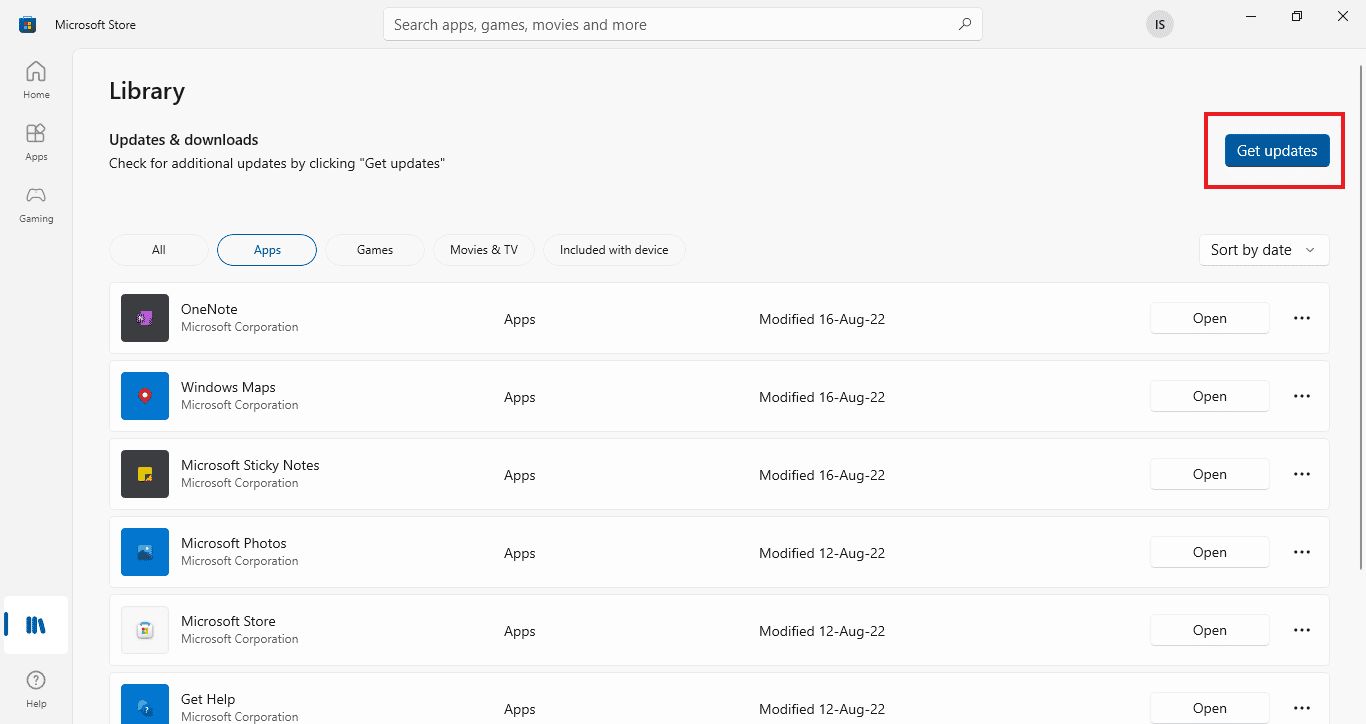
Die Updates werden automatisch gestartet. Überprüfen Sie nach Abschluss, ob das Problem behoben ist.
Methode 14: Rollback der letzten Windows-Updates
Fehler in der neuesten Windows-Version können Probleme in der Netflix-App verursachen. Versuchen Sie ein Rollback auf die vorherige Version. Gehen Sie wie folgt vor:
1. Öffnen Sie die Windows-Einstellungen.
2. Klicken Sie auf „Update & Sicherheitseinstellungen“.
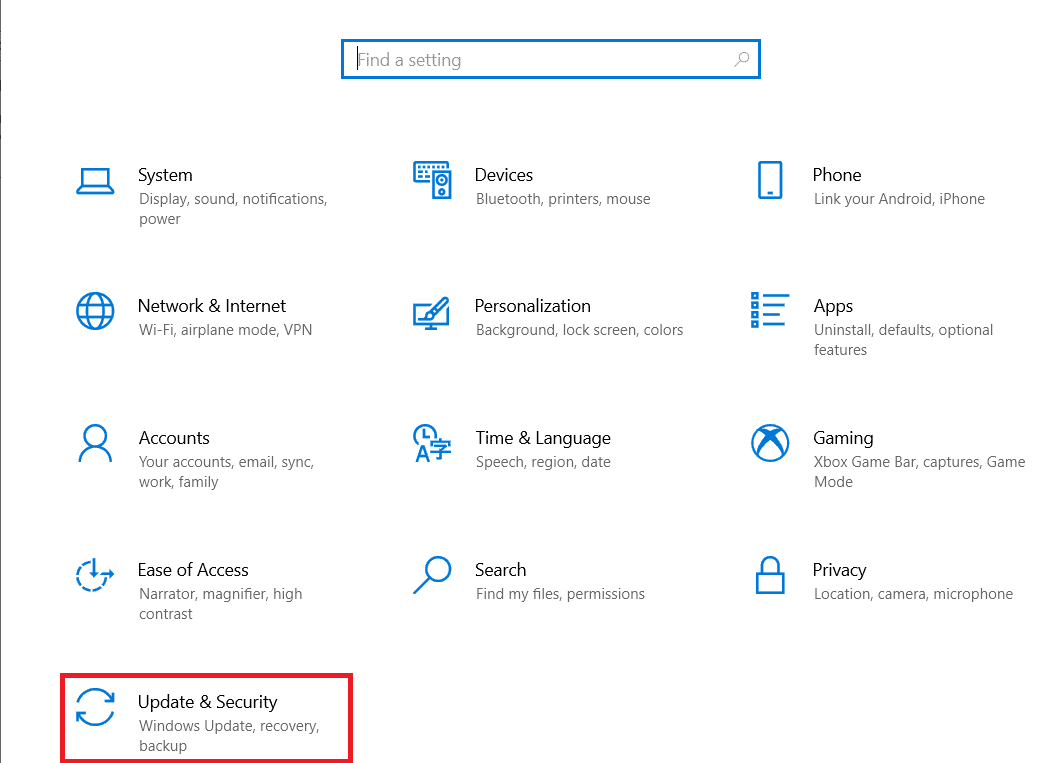
3. Wählen Sie links „Wiederherstellung“.
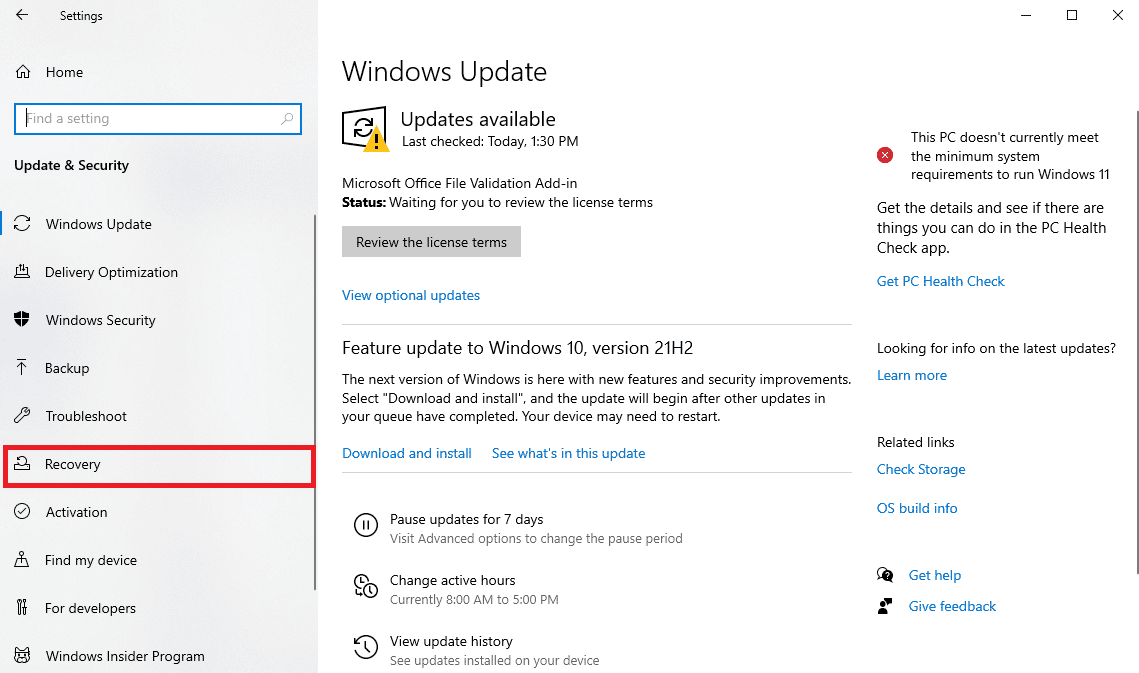
4. Klicken Sie unter „Zurück zur vorherigen Version von Windows 10“ auf „Erste Schritte“.
5. Warten Sie, bis der Vorgang abgeschlossen ist und starten Sie Ihren Computer neu.
Methode 15: Netflix-App zurücksetzen
Wenn das Aktualisieren nicht geholfen hat, kann das Zurücksetzen der Netflix-App das Problem beheben. Netflix speichert temporäre Dateien. Diese können mit der Zeit beschädigt werden und zu Problemen führen. Gehen Sie wie folgt vor:
1. Drücken Sie die Tasten Windows + I, um die Einstellungen zu öffnen.
2. Klicken Sie auf „Apps-Einstellung“.
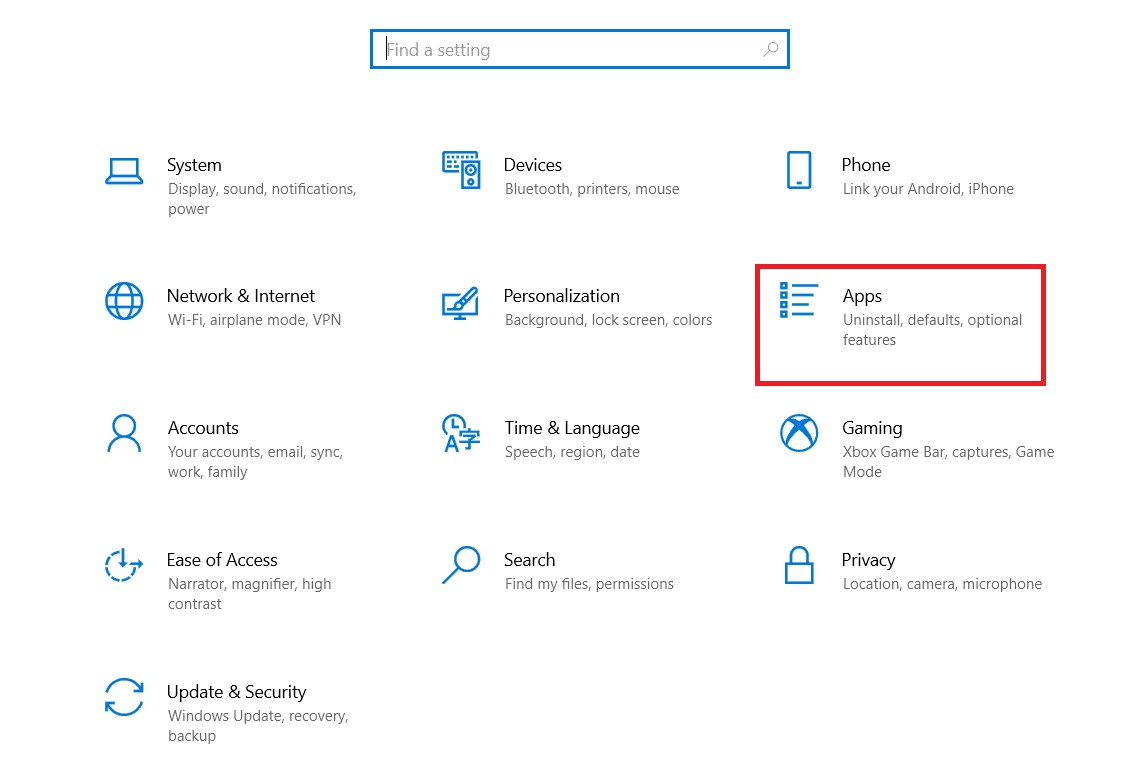
3. Suchen Sie die Netflix-App und klicken Sie darauf.
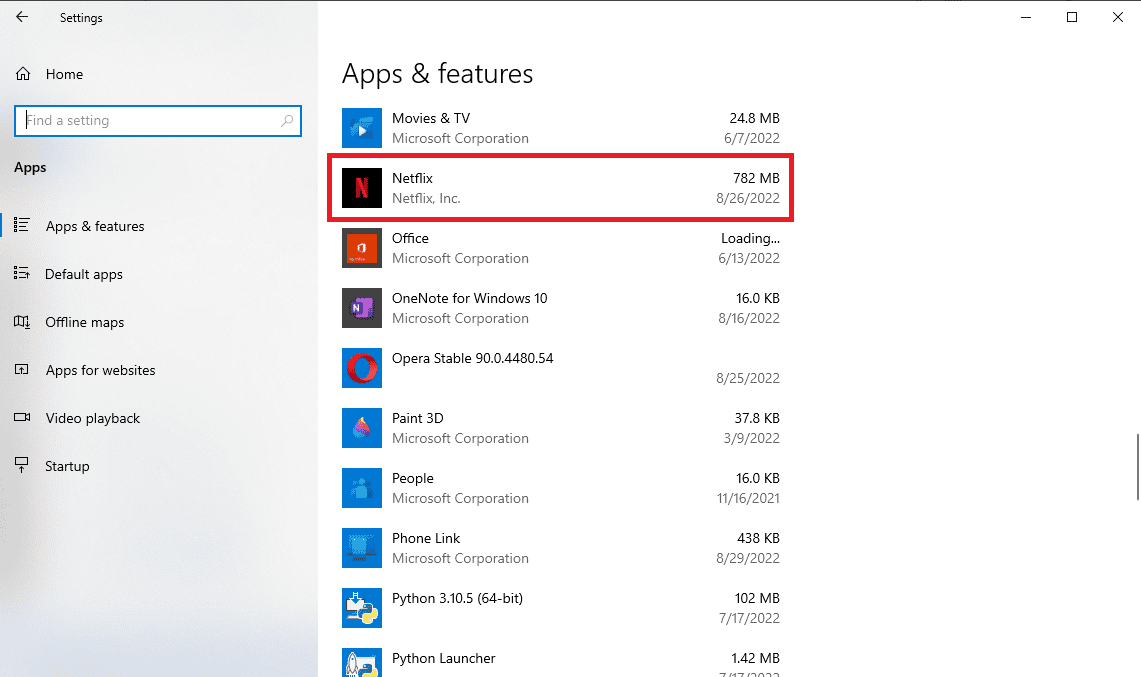
4. Klicken Sie auf „Erweiterte Optionen“.
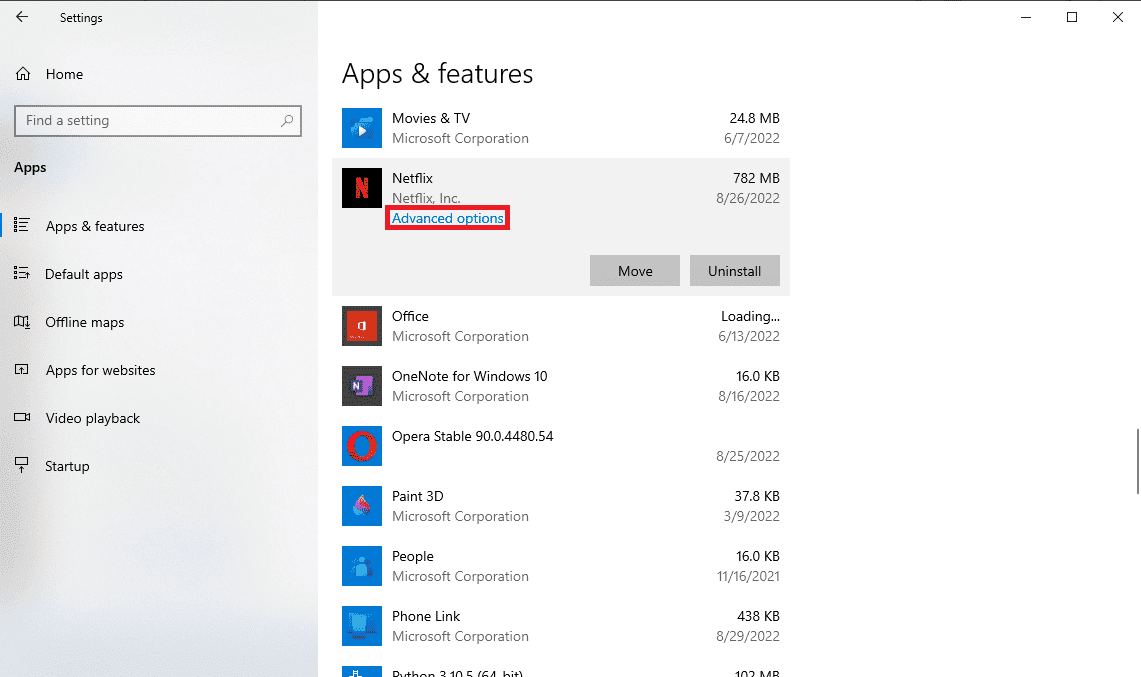
5. Scrollen Sie nach unten und klicken Sie auf „Zurücksetzen“.
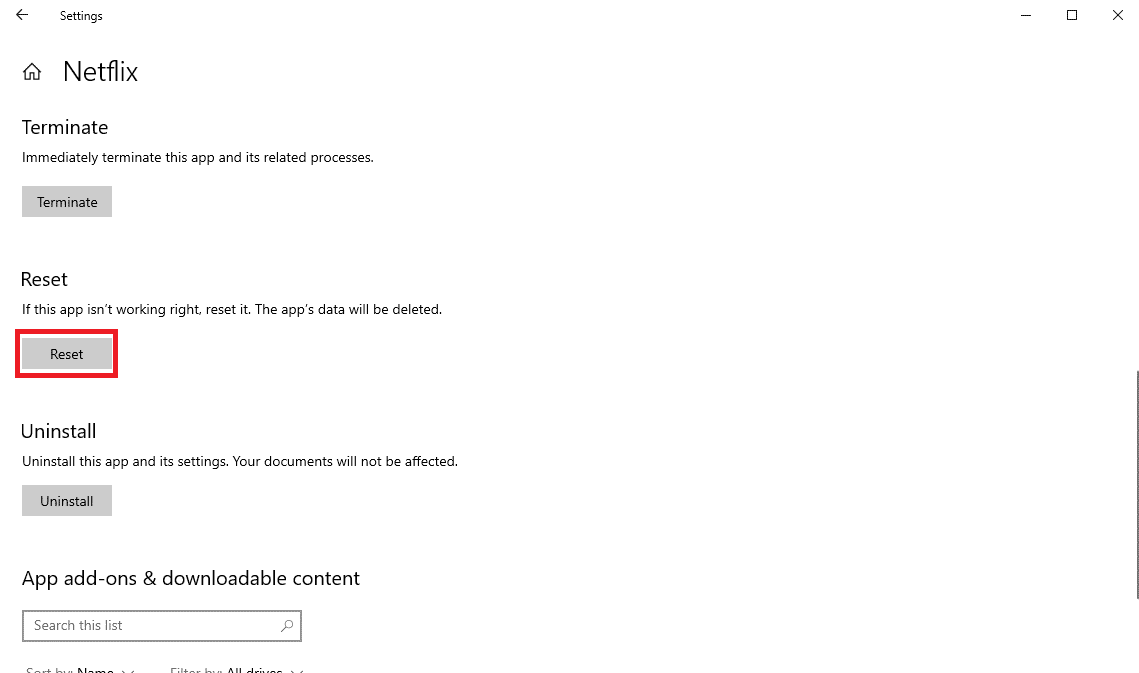
6. Warten Sie, bis der Vorgang abgeschlossen ist und starten Sie Ihren Computer neu.
Methode 16: Netflix-App neu installieren
Wenn keine der vorherigen Methoden funktioniert, deinstallieren und installieren Sie die Netflix-App neu.
1. Drücken Sie die Windows-Taste, geben Sie „Netflix“ in die Suchleiste ein.
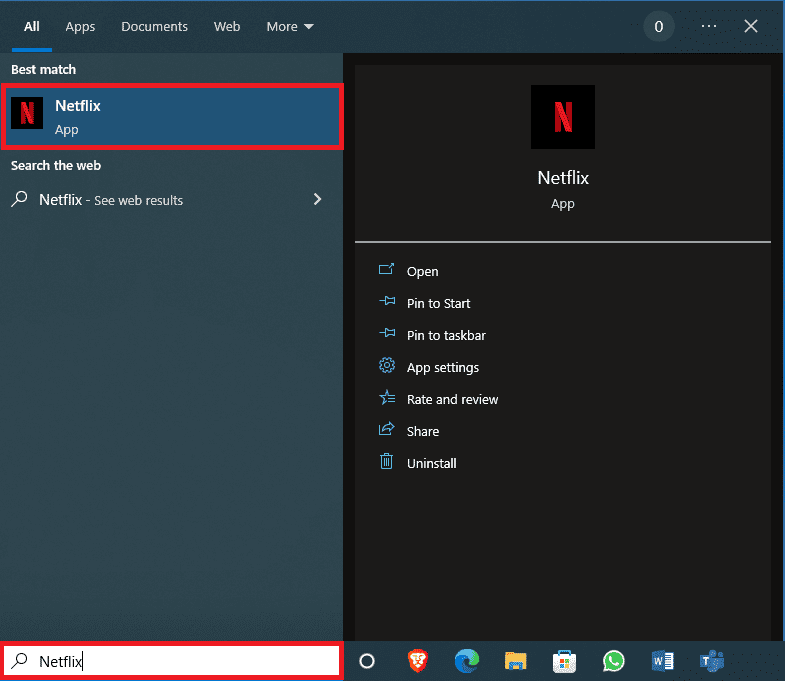
2. Klicken Sie auf „Deinstallieren“.
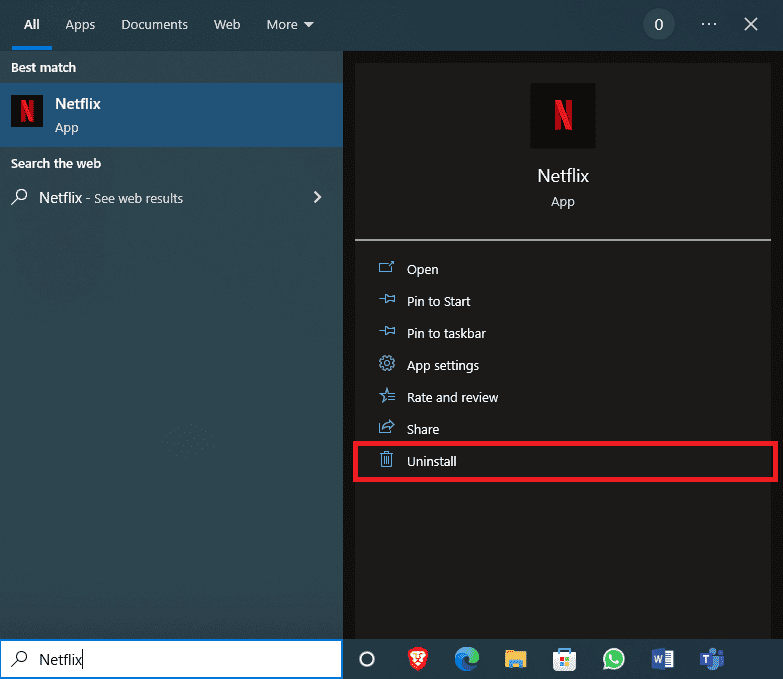
3. Bestätigen Sie die Abfrage mit einem Klick auf „Deinstallieren“.

4. Warten Sie, bis die Deinstallation abgeschlossen ist.
5. Starten Sie den Microsoft Store.
6. Suchen Sie nach „Netflix“.
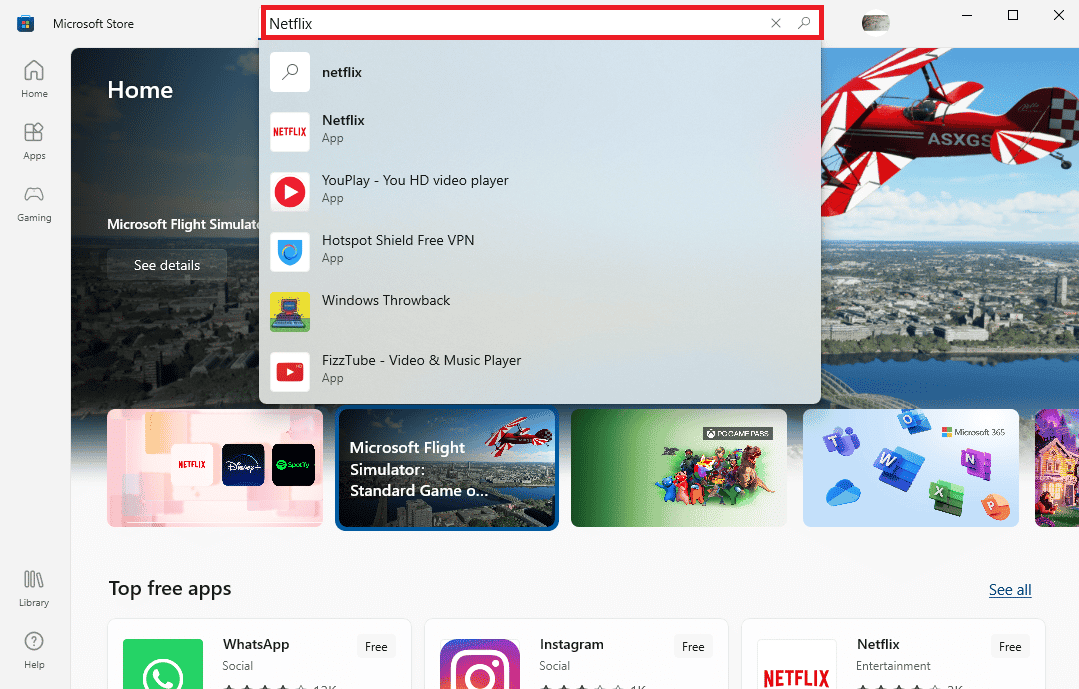
7. Klicken Sie auf „Holen“, um die App zu installieren.
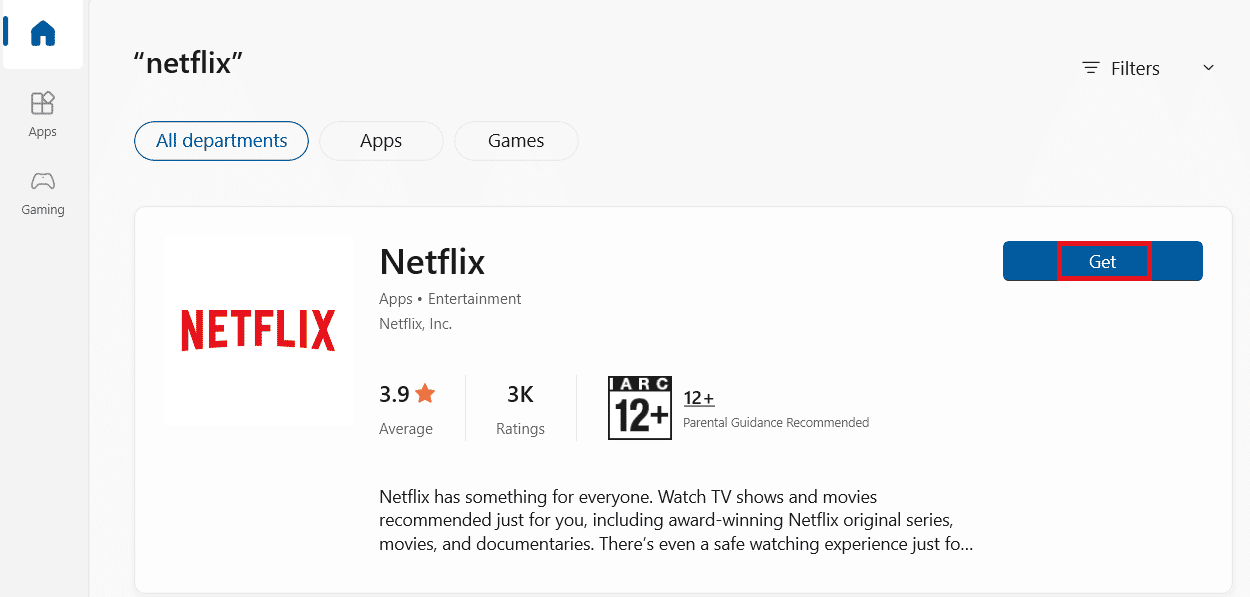
Warten Sie, bis die Installation abgeschlossen ist.
Methode 17: Webbrowser neu installieren
Wenn keine der vorherigen Methoden funktioniert, können Sie Ihren Webbrowser neu installieren.
1. Drücken Sie die Windows-Taste, geben Sie „Systemsteuerung“ ein und öffnen Sie diese.
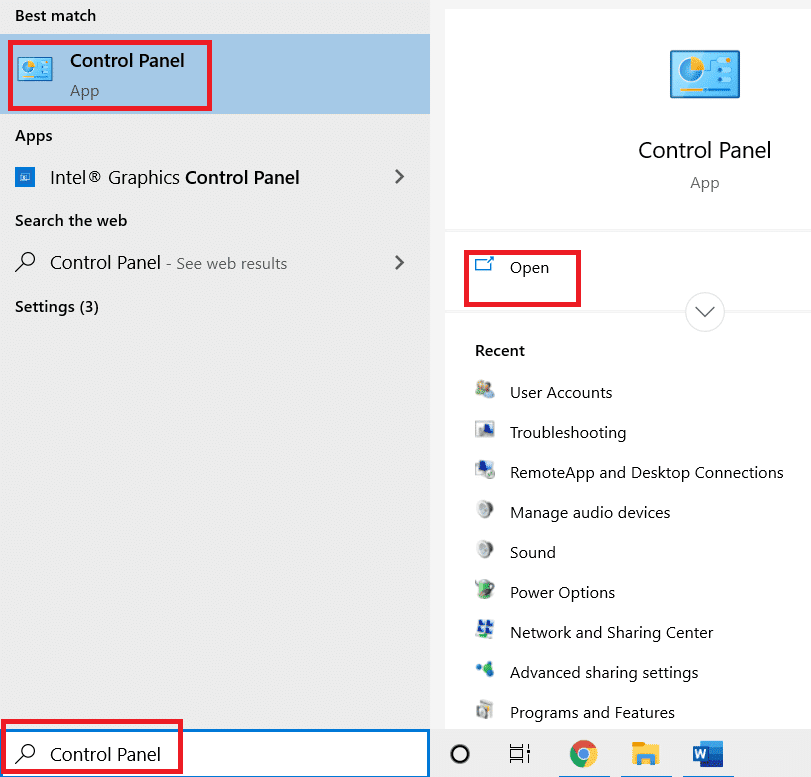
2. Wählen Sie „Kategorie“ und klicken Sie unter „Programme“ auf „Programm deinstallieren“.
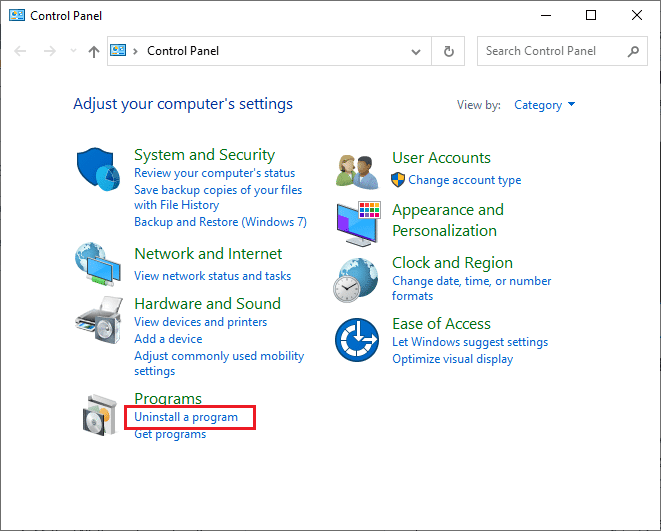
3. Wählen Sie Mozilla Firefox aus der Liste und klicken Sie auf „Deinstallieren“.
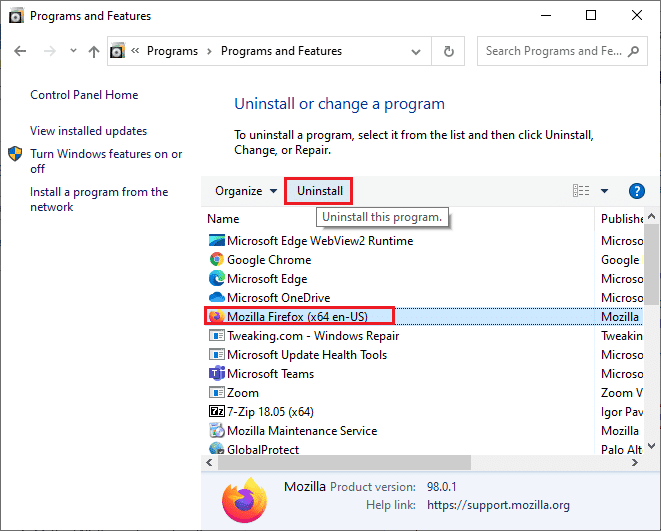
4. Klicken Sie in der Benutzerkontensteuerung auf „Ja“.
5. Klicken Sie im Deinstallationsassistenten auf „Weiter“.
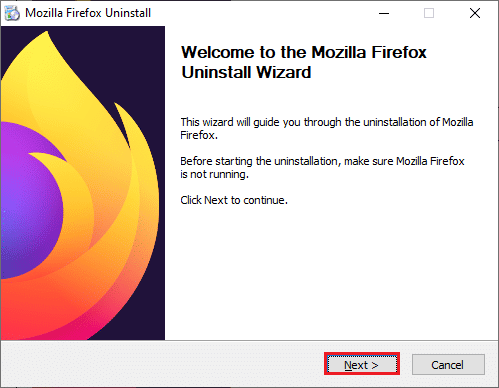
6. Klicken Sie auf „Deinstallieren“.
<img decoding=“async“ class=“alignnone wp-image-145422″ width=“500″ height=“386″ src=“https://wilku.top/wp-content/uploads/2022/11/1669204231_881_17-Ways-to-Fix-Netflix-Not-Working-on-Virgin-Media.png“ loading=“